با پیشرفت تکنولوژی تلویزیونها، امکانات جدیدی همچون اتصال موس به تلویزیونهای هوشمند برای راحتی بیشتر کاربران در دسترس قرار گرفته است. موسهای بیسیم یا USB معمولاً برای کنترل دقیقتر و راحتتر رابط کاربری تلویزیون، بهویژه در تلویزیونهای هوشمند، مورد استفاده قرار میگیرند. اما گاهی ممکن است شما بخواهید این قابلیت را غیر فعال کنید، زیرا موس میتواند بهطور تصادفی وارد منوها شود یا باعث مزاحمت در استفاده روزمره از تلویزیون شود.
در این مقاله، به شما نحوه فعال و غیر فعال کردن موس تلویزیون های مختلف را آموزش میدهیم. بسته به برند تلویزیون شما، روشهای مختلفی برای این کار وجود دارد که در ادامه بهتفصیل توضیح خواهیم داد. با یادگیری این مراحل، میتوانید بهراحتی موس خود را به تلویزیون متصل کرده یا آن را از کار بیاندازید، تا تجربه کاربری شما بهینهتر و بدون اختلال باشد.
زودکمک معتبرترین مرکز تعمیرات تلویزیون در تهران و کرج می باشد. شما می توانید جهت کسب اطلاعات از نحوه دریافت خدمات با شماره 1662 تماس بگیرید.
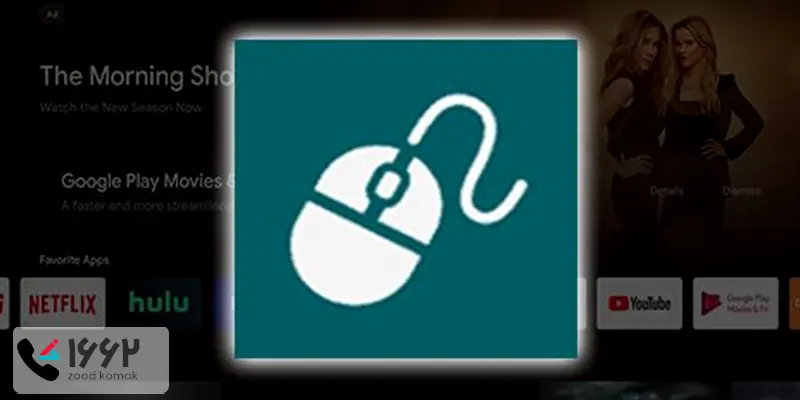
فعال کردن موس تلویزیون
فعال کردن موس تلویزیون به شما امکان کنترل راحتتر و سریعتر صفحات و منوها را میدهد. برای فعالسازی موس در تلویزیونهای هوشمند، ابتدا باید مطمئن شوید که تلویزیون شما از این قابلیت پشتیبانی میکند. بسیاری از تلویزیونها، بهویژه تلویزیونهای جدید برندهایی مانند ال جی، سامسونگ و سونی، به کاربران این امکان را میدهند تا موس را بهصورت بیسیم یا با استفاده از کابل USB به تلویزیون متصل کنند.
در اینجا روشهای مختلف فعال کردن موس تلویزیون برای برندهای مختلف آورده شده است:
فعالسازی موس تلویزیون ال جی
تلویزیونهای ال جی بهطور معمول از موسهای بیسیم و سیمی پشتیبانی میکنند. اگر موس شما بیسیم است، ابتدا باید موس را از طریق بلوتوث به تلویزیون متصل کنید. برای این کار به بخش تنظیمات بروید و وارد اتصالات بلوتوث شوید. سپس موس را از لیست دستگاههای قابل شناسایی انتخاب کنید. اگر موس شما سیمی است، آن را به پورت USB تلویزیون متصل کنید.
پس از اتصال موس، در بخش تنظیمات به قسمت لوازم جانبی بروید. در اینجا، گزینهای برای تنظیم موس وجود دارد که میتوانید حساسیت و سایر ویژگیها را تنظیم کنید. پس از انجام تنظیمات، موس شما آماده استفاده است. با حرکت دادن موس، میتوانید عملکرد آن را بررسی کنید.
فعالسازی موس تلویزیون سامسونگ
تلویزیونهای سامسونگ نیز از موسهای بیسیم و سیمی پشتیبانی میکنند. اگر موس شما بیسیم است، ابتدا باید موس را از طریق بلوتوث به تلویزیون متصل کنید. برای این کار، وارد بخش تنظیمات شده و گزینه Bluetooth Device List را انتخاب کنید. موس را از لیست انتخاب کرده و آن را متصل کنید.
اگر موس شما سیمی است، آن را از طریق پورت USB به تلویزیون وصل کنید. پس از اتصال موس، به تنظیمات عمومی رفته و گزینه لوازم جانبی یا دستگاههای متصل را انتخاب کنید. در اینجا، موس بهطور خودکار شناسایی خواهد شد. برای تنظیمات اضافی موس مانند حساسیت، اندازه و دیگر ویژگیها، به بخش تنظیمات موس رفته و تنظیمات مورد نظر خود را اعمال کنید.
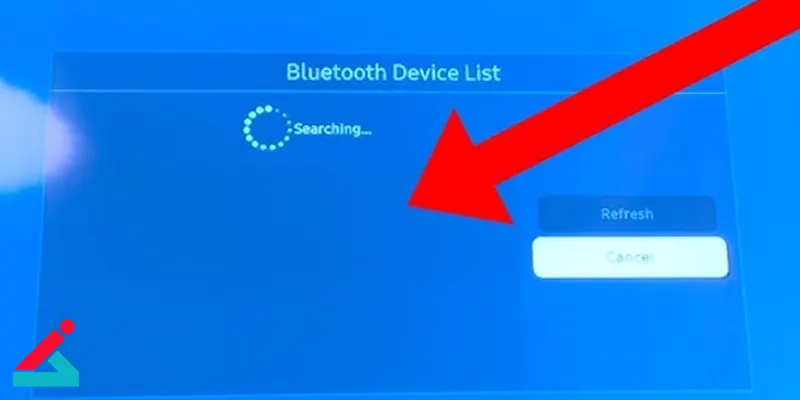
فعالسازی موس تلویزیون سونی
تلویزیونهای سونی به کاربران این امکان را میدهند که موس را بهراحتی به تلویزیون متصل کنند. اگر موس شما بیسیم است، ابتدا به قسمت تنظیمات تلویزیون بروید و وارد تنظیمات بلوتوث شوید. موس خود را از لیست دستگاهها انتخاب کرده و به آن متصل شوید.
برای موس سیمی، کافی است موس را به پورت USB تلویزیون متصل کنید. پس از اتصال موس، وارد تنظیمات دستگاه شوید و گزینه لوازم جانبی را انتخاب کنید. در این بخش میتوانید موس را پیکربندی کرده و تنظیمات مربوط به آن را تغییر دهید. پس از انجام تنظیمات، موس را آزمایش کنید. شما باید قادر باشید نشانگر موس را در صفحه نمایش حرکت دهید.
فعالسازی موس تلویزیون فیلیپس
تلویزیونهای فیلیپس برای استفاده از موسهای بیسیم و سیمی نیز گزینههای مختلفی دارند. برای موس بیسیم، ابتدا وارد بخش تنظیمات شوید و به بخش بلوتوث بروید. موس را از لیست دستگاههای قابل شناسایی انتخاب کنید.
برای موس سیمی، آن را به پورت USB تلویزیون متصل کنید. پس از اتصال موس، به بخش تنظیمات لوازم جانبی بروید و موس را از لیست دستگاهها انتخاب کنید. سپس میتوانید تنظیمات مربوط به موس را مانند حساسیت و موقعیت نشانگر پیکربندی کنید. پس از انجام این تنظیمات، موس شما باید فعال شود و قادر خواهید بود آن را در صفحه تلویزیون به حرکت درآورید.
نحوه غیر فعال کردن موس تلویزیون
برای اینکار، بسته به برند تلویزیون و سیستمعامل آن، روشهای مختلفی وجود دارد. در اینجا نحوه غیر فعال کردن موس تلویزیون برای برخی از برندهای مشهور آورده شده است:
غیر فعال کردن موس تلویزیون ال جی
برای غیر فعال کردن موس در تلویزیونهای ال جی، ابتدا باید وارد بخش تنظیمات شوید. پس از آن، به بخش لوازم جانبی یا Device Connection بروید. در این قسمت، گزینه موس متصل را پیدا کرده و با انتخاب آن، گزینه غیر فعال کردن (Disable) یا حذف (Remove) را انتخاب کنید. این کار باعث میشود که موس از سیستم تلویزیون جدا شده و دیگر عملکرد نداشته باشد.
غیر فعال کردن موس تلویزیون سامسونگ
در تلویزیونهای سامسونگ نیز میتوانید موس را از طریق تنظیمات غیر فعال کنید. ابتدا وارد تنظیمات تلویزیون شوید و به بخش دستگاههای متصل (Connected Devices) بروید. سپس موس متصل به تلویزیون را پیدا کنید و گزینهای برای غیر فعال کردن یا حذف دستگاه (Remove Device) را انتخاب کنید. با انجام این کار، موس دیگر به تلویزیون متصل نخواهد بود و عملکرد آن غیر فعال میشود.
غیر فعال کردن موس تلویزیون سونی
تلویزیونهای سونی نیز مشابه سایر برندها تنظیماتی برای مدیریت لوازم جانبی دارند. برای غیر فعال کردن موس، وارد تنظیمات شوید و به بخش لوازم جانبی (External Devices) بروید. در این بخش، موس متصل را پیدا کرده و گزینه غیر فعال کردن (Disable) را انتخاب کنید. همچنین، در صورت نیاز میتوانید موس را از لیست دستگاههای متصل حذف کنید تا از عملکرد آن جلوگیری شود.
غیر فعال کردن موس تلویزیون فیلیپس
برای غیر فعال کردن موس در تلویزیونهای فیلیپس، ابتدا وارد تنظیمات تلویزیون شوید. سپس به بخش لوازم جانبی (Accessories) بروید و موس متصل را پیدا کنید. در این قسمت، گزینه غیر فعال کردن موس را انتخاب کنید یا موس را از سیستم تلویزیون حذف کنید تا دیگر نتوانید از آن استفاده کنید.
چرا نشانگر موس روی تلویزیون نمایش داده نمیشود؟
اگر نشانگر موس روی تلویزیون شما نمایش داده نمیشود، دلایل مختلفی ممکن است باعث بروز این مشکل شوند. در اینجا به بررسی برخی از دلایل رایج و راهحلهای احتمالی برای رفع آن میپردازیم:
1. مشکل در اتصال موس
-
ابتدا اطمینان حاصل کنید که موس به درستی به پورت USB تلویزیون متصل شده است. اگر از موس بیسیم استفاده میکنید، باید مطمئن شوید که دانگل USB به طور کامل به پورت تلویزیون وصل شده و موس به درستی به دانگل جفت شده است.
-
در صورتی که از یک پورت USB هاب استفاده میکنید، ممکن است موس به درستی کار نکند. پیشنهاد میشود موس را مستقیماً به پورت USB اصلی تلویزیون متصل کنید.
-
برای بررسی اینکه مشکل از موس یا کابل فعلی شما است یا خیر، میتوانید از موس و کابل USB دیگری استفاده کنید.
2. تنظیمات تلویزیون
در برخی تلویزیونها، باید موس را بهصورت دستی فعال کنید. برای این کار:
-
ریموت کنترل را بردارید و دکمه "Settings" را فشار دهید.
-
وارد بخش "Accessibility" یا "Input" شوید.
-
گزینه "Mouse" یا "Pointer" را پیدا کرده و مطمئن شوید که "Mouse Mode" فعال است.
حسگر حضور کاربر در تلویزیون چیست؟ و چگونه فعال می شود؟
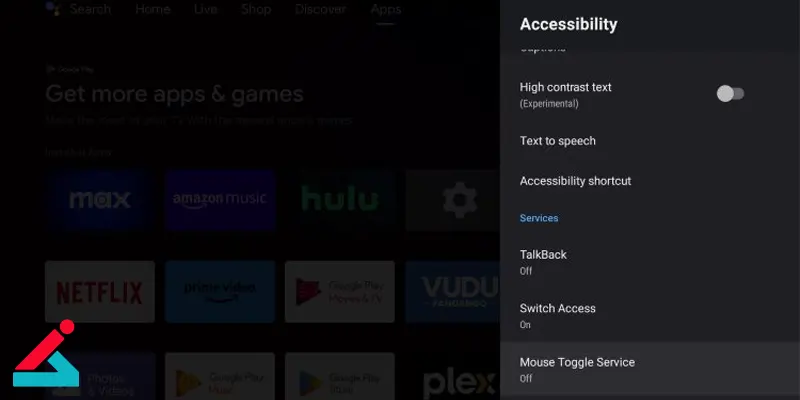
توجه داشته باشید که این مراحل بسته به مدل تلویزیون ممکن است متفاوت باشد. در صورت نیاز، به دفترچه راهنمای تلویزیون خود مراجعه کنید یا از پشتیبانی مشتری سازنده کمک بگیرید.
ممکن است لازم باشد برخی تنظیمات نشانگر موس مانند سرعت، شتاب و دقت را از طریق منوی تنظیمات تلویزیون تغییر دهید تا عملکرد موس بهینه شود.
3. بهروزرسانی نرمافزار تلویزیون
گاهی اوقات مشکل عدم نمایش نشانگر موس به دلیل وجود باگ یا نقص نرمافزاری در تلویزیون ایجاد میشود. برای رفع این مشکل، بهتر است نرمافزار تلویزیون خود را به آخرین نسخه بهروزرسانی کنید.
4. ریست فکتوری تلویزیون
در صورتی که هیچ یک از روشهای فوق به حل مشکل کمک نکرد، میتوانید تلویزیون را به تنظیمات کارخانه بازنشانی کنید. این کار تمامی تنظیمات و دادههای تلویزیون را پاک خواهد کرد، بنابراین قبل از انجام این کار از اطلاعات مهم خود بکاپ بگیرید.
با دنبال کردن این مراحل، مشکل عدم نمایش نشانگر موس روی تلویزیون شما باید حل شود. اگر همچنان مشکل برقرار بود، توصیه میکنیم با خدمات پشتیبانی تلویزیون خود تماس بگیرید.
نحوه تبدیل گوشی به موس تلویزیون
اگر قصد دارید گوشی خود را به موس تلویزیون تبدیل کنید، میتوانید از روش ساده و سریع استفاده کنید که در اینجا به آن اشاره میشود. این روش برای کسانی که نیاز به کنترل تلویزیون از طریق موبایل دارند، بسیار کاربردی است:
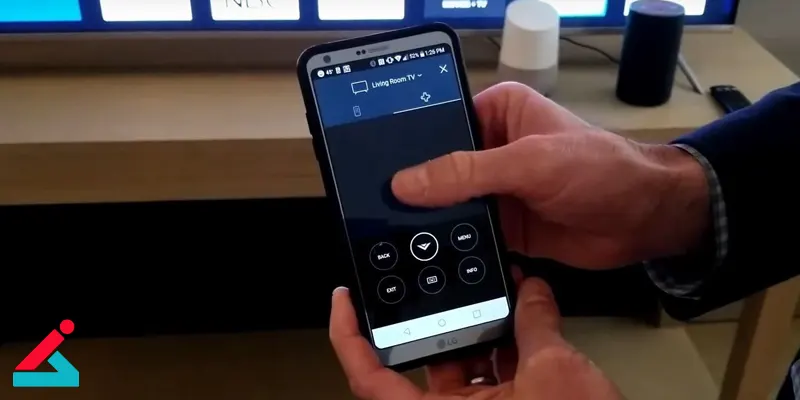
-
دانلود و نصب برنامه Air Mouse: دانلود برنامه از فروشگاههای اپلیکیشن (Google Play یا App Store).
-
اتصال گوشی و تلویزیون به یک شبکه Wi-Fi: اطمینان از اتصال هر دو دستگاه به شبکه Wi-Fi یکسان.
-
ورود به برنامه Air Mouse: باز کردن برنامه و تایید مجوزهای لازم برای دسترسی.
-
اتصال به مدل تلویزیون: جستجو و انتخاب مدل تلویزیون در لیست نمایش دادهشده.
-
تبدیل گوشی به موس: پس از اتصال، گوشی بهعنوان موس برای تلویزیون عمل خواهد کرد.
با انجام این مراحل ساده، میتوانید از گوشی خود بهعنوان موس برای کنترل تلویزیون استفاده کنید و به راحتی در محیطهای مختلف، تلویزیون خود را مدیریت کنید. این روش یکی از راحتترین راهها برای استفاده از گوشی به عنوان موس تلویزیون است و بدون نیاز به سختافزار اضافی یا پیچیدگیهای بیشتر، شما را قادر میسازد تا کنترل تلویزیون را از طریق گوشی خود به دست بگیرید.
 آموزش وصل کردن لپ تاپ به تلویزیون
آموزش وصل کردن لپ تاپ به تلویزیون علت روشن نشدن تلویزیون
علت روشن نشدن تلویزیون تعمیر برد تلویزیون
تعمیر برد تلویزیون به روز رسانی تلویزیون جی پلاس
به روز رسانی تلویزیون جی پلاس





